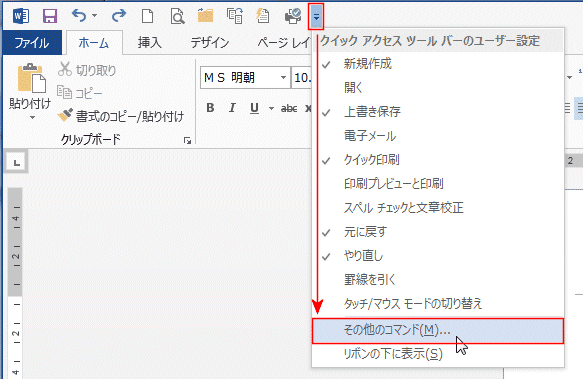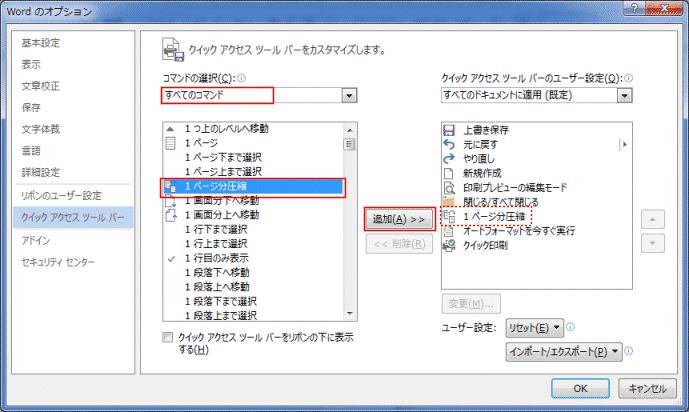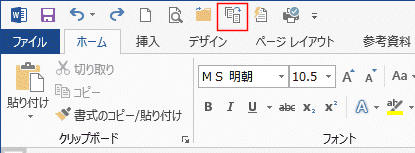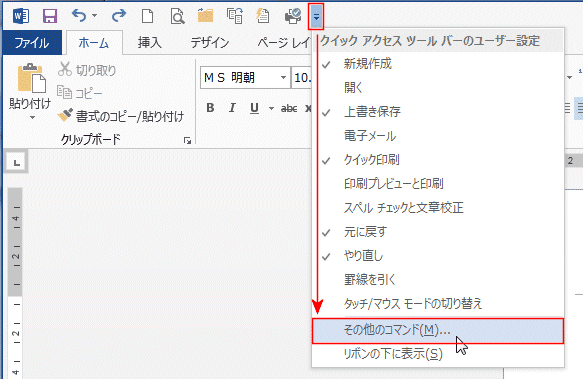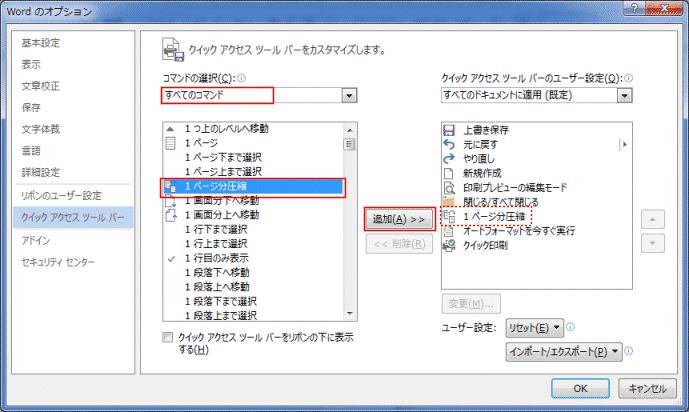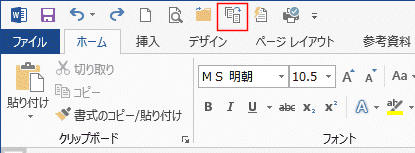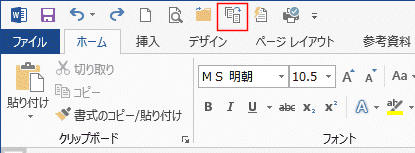-
よねさんのExcelとWordの使い方 »
-
ワード2013基本講座 »
-
印刷 »
-
はみだしを1ページに収める
- Wordには1ページ分圧縮という機能がありますが、Word2013ではリボンにこのコマンドボタンはありません。
- [1ページ分圧縮]ボタンをクイックアクセスツールバーやユーザー設定のリボンに登録することもできます。
この機能をよく使われる方は登録しておくと便利と思われます。
- クイックアクセスツールバーへの登録方法を書いてみます。
- クイックアクセスツール バーの右側にある [▼] のボタンをクリックし、「その他のコマンド」を実行します。
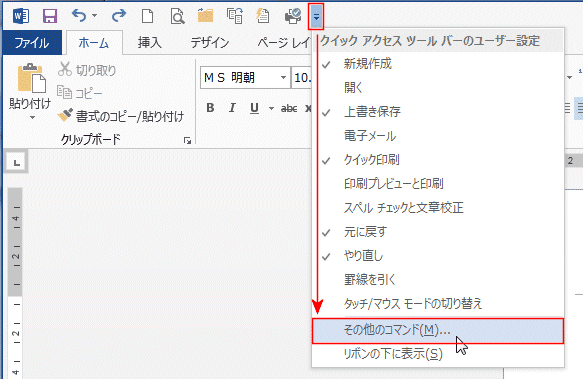
- 「コマンドの選択」で「すべてのコマンド」を選択し、「1ページ分圧縮」を選択して[追加]ボタンをクリックして追加します。
右欄に「1ページ分圧縮」が表示されます。
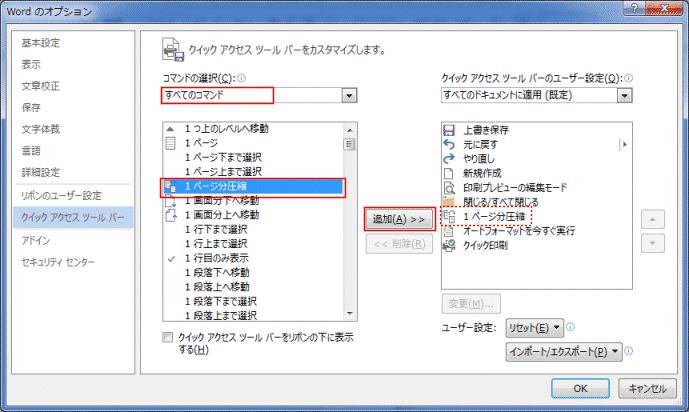
- クイックアクセスツールバーに「1ページ分圧縮」ボタンが追加されました。
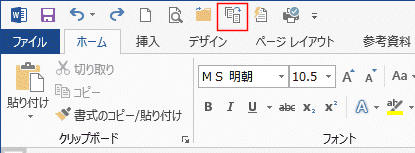
- または、「印刷部レビューの編集モード」の機能の中に「1ページ分圧縮」がありますので、こちらから利用することもできます。
- クイックアクセスツールバーへ「印刷プレビューの編集モード」を登録します。登録方法は上記と同様です。

- 印刷プレビューの編集モードを実行すると[印刷プレビュー]タブが表示されます。
プレビュー グループに 「1ページ分圧縮」があります。

- 下図のように2ページの文書があります。これを1ページに収めてみます。
- Word2013で2ページの文書を開きました。

- クイックアクセスツールバーへ登録した「1ページ分圧縮」を実行します。
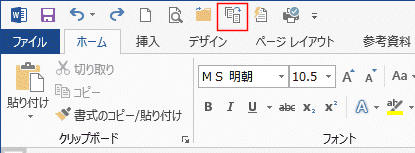
- 2ページの文書が1ページに収まりました。

- 1ページに収まらないときは「これ以上ページを圧縮することはできません。」と表示されます。

よねさんのExcelとWordの使い方|ワード2013基本講座:目次 |印刷|はみだしを1ページに収める